Drpobox е чудесна услуга за синхронизиране на файлове, но товасе справя изключително добре с споделянето на файлове. Той също има няколко страхотни функции за сътрудничество, които позволяват на други да оставят коментари по вашите файлове. Целият процес е доста гладък; качете файл, споделете връзката и изчакайте отзиви. Истинският проблем възниква, когато качите грешен файл или когато трябва да го актуализирате. Явно не искате да прекъснете връзката, нито да загубите ценната обратна връзка, която сте получили. По същество трябва да актуализирате Dropbox файл, без да прекъсвате връзката. Това е не само възможно, а е нелепо лесно.
За да актуализирате файл Dropbox без да нарушаватевръзка, трябва да замените файла. Dropbox работи като файловата система във вашата ОС. Не ви позволява да запазвате файл със същото име и разширение на едно и също място. За разлика от вашата ОС обаче, той няма да ви подкани, когато качвате файл, който има същото име като съществуващ файл. Той просто ще го замени.
Отворете Dropbox във вашия браузър и отидете допапка, която има файла, който искате да замените. Разгледайте добре името и разширението за файла. Например, да кажем, че файлът във вашия Dropbox акаунт се нарича My Super Important File.psd. Вече споделихте връзка с този файл с много хора. Няколко души са оставили коментари към този файл.
Искате да замените този файл с актуализиранверсия, но не искате да споделяте нова връзка. На вашия работен плот отворете папката с новия файл, който искате да качите. Преименувайте го, така че да има точно същото име като файла, който първоначално сте споделили. Например, ако новият ви файл се нарича Oops I Messed Up.psd, преименувайте го в My Super Vault File.psd.

Отворете Dropbox и качете файла към същияместоположение, което сте качили по-старото. След като се качи новият файл, той ще замени стария. Ще имате само един файл с това име в папката.
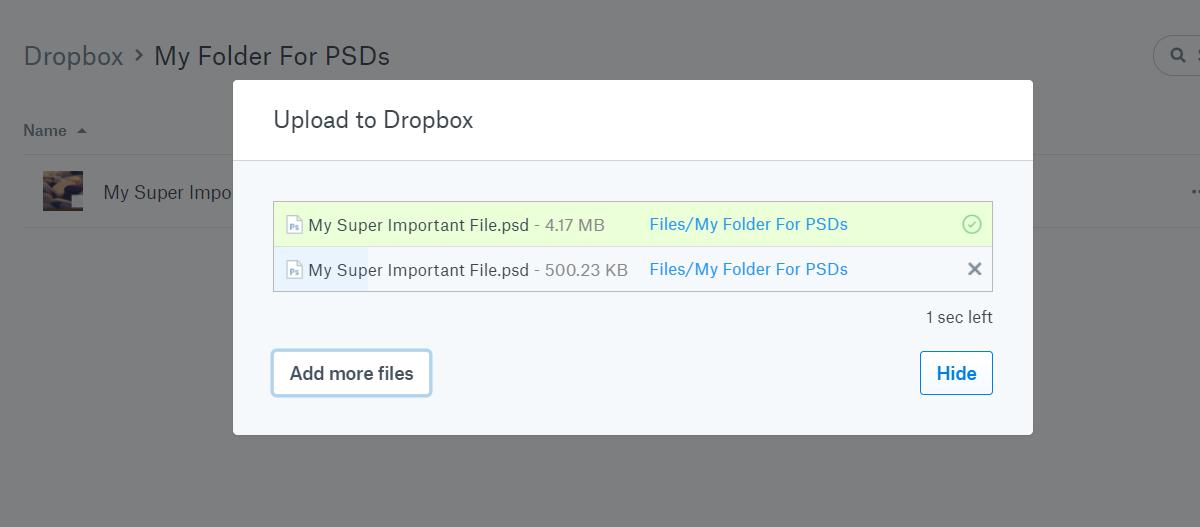
Връзката за споделяне на стария файл вече ще работитози нов файл. Всички коментари, останали във файла, ще продължат да присъстват. Ако сте направили значителни промени във файла, коментарите може да не са подходящи, тъй като са били за по-стара версия. Ако сте заменили файла с нов, трябва да помислите да уведомите всички или да премахнете неподходящите коментари.
В идеалния случай това трябва да работи от всяко устройствонезависимо дали е смартфон или десктоп. Съветваме ви да замените файлове от работния плот, тъй като е по-лесно да преименувате файлове и няма да бъдете обект на ограничения, които се предлагат с мобилна платформа.
Dropbox има много страхотни функции за споделяне икъдето липсват приложения на трети страни, отколкото да ги компенсирате. Например Finesse е малко приложение, което ви позволява да планирате, когато файлът в Dropbox се изтрие.

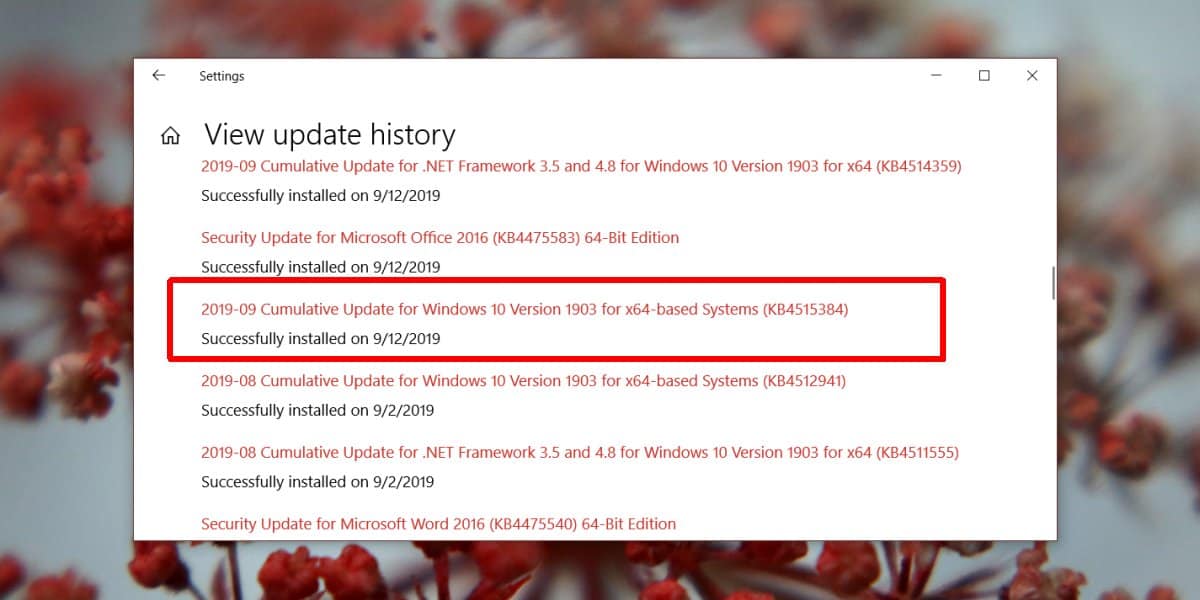











Коментари